Tags:好系统重装助手,重装系统
好系统重装助手绿色版全新功能强大的系统重装应用助手,这款软件能够更好的帮助用户将系统数据进行备份还原,快速进行系统重装,需要的用户赶快前来西西软件园下载使用吧!

好系统重装助手使用说明
好系统重装助手是一款可以一键重装系统,备份、还原windows操作系统的工具,无需U盘、光盘引导,基于云端P2P加速技术,一键下载安装纯净系统镜像,另外还可以一键备份和还原系统。
好系统重装助手软件特色
界面简洁
整个主界面重装、还原、备份三个按键,下面是教程,比较简洁,交互比较友好,没有装机基础的人也能很快上手
可选预装软件
这个就是良心所在了,之前在科技市场用的镜像,为了方便一些对电脑不熟悉的人,会封装一些例如QQ,迅雷等常用软件。但是那个是不可选的,你不安装完成后,是不会知道都装了那些软件。好系统重装助手可自行选择预装软件,并可全部去除,这个比较人性化。
使用教程
重装系统:
1.下载好系统重装助手后,打开软件,由于重装助手需要请求系统权限,为避免出错,请关闭杀毒软件。
2.点击重装按钮,开始进入系统选择界面,选择你需要安装的操作系统,最上面为操作系统的简单描述,可以根据需要自行选择,本次教程以当前最新的windows 10 企业版 64位版本为例。
3.选择完操作系统,点击右下角的下一步,进入常用软件选择界面,选择的软件,会在安装系统之后,自动下载安装。
4.选择完常用的软件,小编选择了系统推荐的常用软件,点击右下角的下一步,进入资料备份页面。
5.由于重装系统会清空C盘的所有数据,我们强烈建议您备份C盘的重要数据。快速备份数据,列出了常见的需要备份的文件类型和文件夹,您也可以通过下面的自定义文件夹备份,点击右下角的”+”,对您的重要文件夹进行备份。添加完后,点击下一步,开始备份,同时开始下载微软原版系统镜像文件。
6.根据网络环境不同,下载时间会有差异,由于下载服务器采用了P2P加速技术,一般整个过程需要5-10分钟左右。下载完点击立即重启。
7.重启后,进入到引导菜单,默认选择好系统本地安装环境,开始操作系统的安装过程,期间会自动重启数次,,无需任何手动干预。
8.重启后,会部署选择的win10镜像文件
9.部署完镜像,会自动重启系统,进入引导菜单,会自动选择已经部署的镜像,开始初始化系统,完成后,进入win10桌面,开始安装驱动和之前选择的软件。
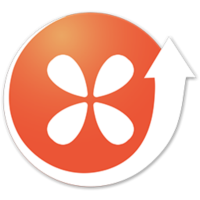

 被控安装包5.3 | 49M
被控安装包5.3 | 49M 奇盾视频软件1.0 | 8.9M
奇盾视频软件1.0 | 8.9M RouterPassView(恢复路由器密码)v1.65 汉化版 | .10MB
RouterPassView(恢复路由器密码)v1.65 汉化版 | .10MB Aero Enabler开启Aero特效工具V1.0.0.2最新版 | .19MB
Aero Enabler开启Aero特效工具V1.0.0.2最新版 | .19MB win10 Build 15002官方ISO镜像企业版v15002 官方最新版 | 3.70G
win10 Build 15002官方ISO镜像企业版v15002 官方最新版 | 3.70G 华为Q22机顶盒固件(免拆机卡刷) | 800M
华为Q22机顶盒固件(免拆机卡刷) | 800M win10 秋季创意者 16294 iso镜像文件最新版 | 1.54G
win10 秋季创意者 16294 iso镜像文件最新版 | 1.54G 右键新建菜单管理Context Menu Managerv2019.7 免费版 | 5.4M
右键新建菜单管理Context Menu Managerv2019.7 免费版 | 5.4M
软件评论 请自觉遵守互联网相关政策法规,评论内容只代表网友观点,与本站立场无关!
网友评论